Tämä on ohjeen usean sivun versio, jossa ohjeen luvut on jaettu omille sivuilleen. Ohjeen yhden sivun versiossa kaikki ohjeet ovat samassa dokumentissa. Voit valita yhden sivun version yläreunassa olevasta navigointipalkista.
Muista, että ohjeen tässä versiossa voit hakea ohjeesta painikkeella Hae ohjeista.
8. Sähköpostilista ja keskustelusivu
Luvussa opitaan
- luomaan sähköpostilista
- kopioimaan kurssin keskustelusivu omalle kurssille
- antamaan opiskelijoille oikeuksia keskustelusivun muokkaamiseen
- tilaamaan sähköpostiviestit keskustelusivun muutoksista
- lisäämään keskustelusivulle aiheita, viestejä ja kommentteja.
8.1 Sähköpostilista
Sähköpostilistan luomista varten tarvitset oikeuden luoda ryhmiä. Oikeuksien saamiseksi ota yhteyttä TIM-kehitykseen tim@jyu.fi. Aloita sähköpostilistan luominen klikkaamalla ratasta ja valitsemalla Luo uusi viestilista.
Täytä avautuvaan lomakkeeseen
- listan nimi, joka täyttää seuraavat ehdot:
- pituus 5 ja 36 kirjaimen välillä
- voi sisältää pieniä kirjaimia a-z, numeroita 0-9, viivoja -, pisteitä . ja alaviivoja _
- pitää alkaa pienellä kirjaimella
- ei voi sisältää useaa pistettä peräkkäin eikä voi päättyä pisteeseen
- pitää sisältää vähintään yksi numero
- jos listan on tarkoitus edustaa esimerkiksi kurssin ryhmää ohj1s22, niin tästä saa hyvän nimen listalle
- arkistointityyppi
- klikkaa Luo.
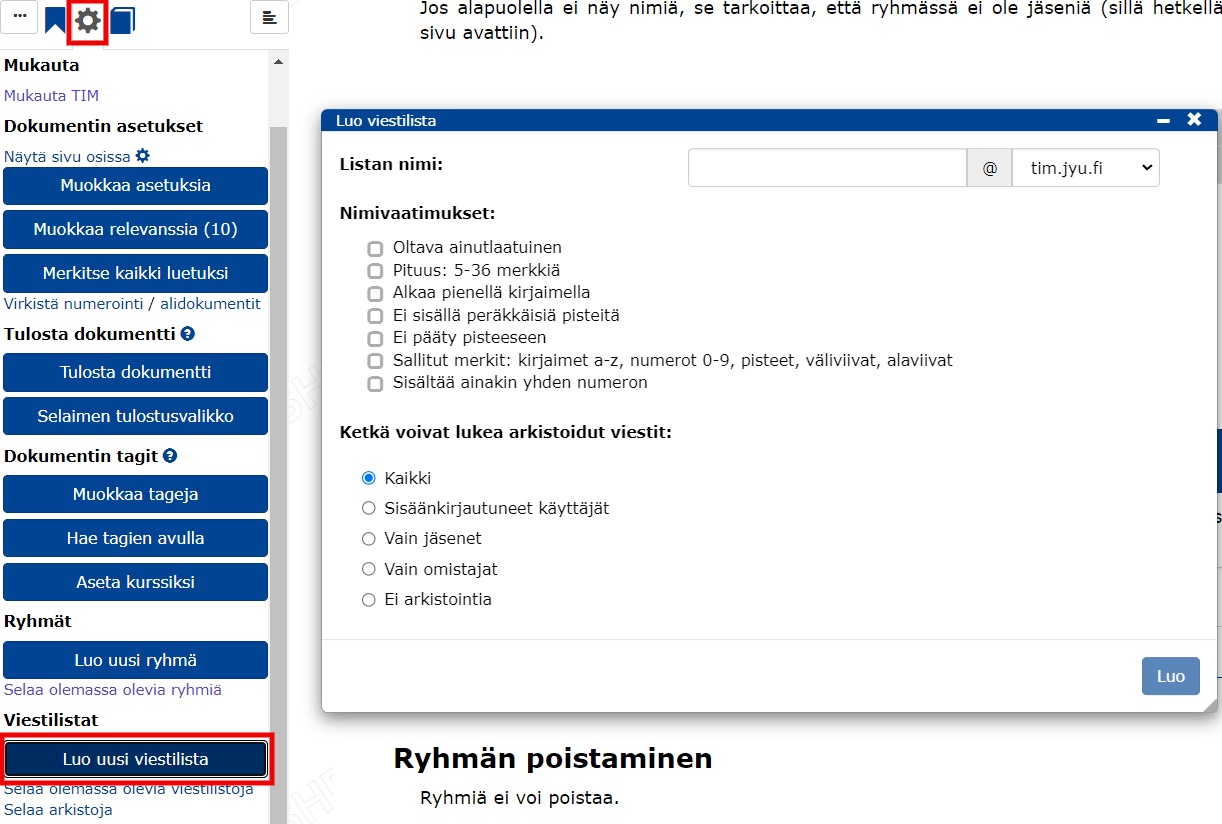
Täytä listan asetukset, jotka ovat voimassa yleisesti koko sähköpostilistalle ja kaikille kanaville. Välilehdessä on myös listattu yleiset tiedot, kuten listan nimi ja sähköpostiosoite.
- Listan nimi
- Listan sähköpostiosoite, johon lähetetään sähköpostilistalle menevät viestit
- Lyhyen kuvaus, jonka avulla käyttäjille ilmoitetaan sähköpostilistan käyttötarkoitus
- Pitkän kuvaus, joka kertoo tarkemmin listan kohderyhmän, käyttökohteen tai -tarkoituksen
- Yleiset asetukset.
Klikkaa Tallenna asetukset.
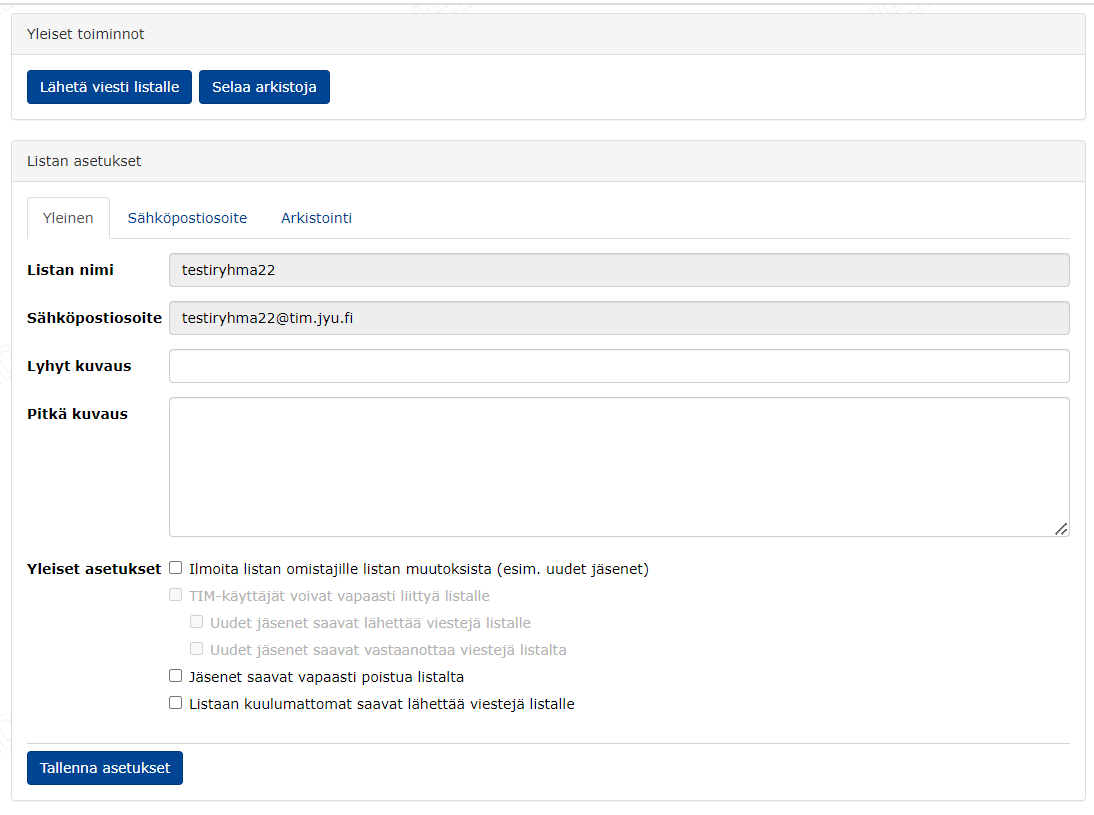
Jäsenien lisääminen sähköpostilistalle
- TIM-käyttäjä lisätään sähköpostilistan jäseneksi kirjoittamalla käyttäjätunnus
Lisää jäsenet-kenttään. Käyttäjä saa ne oikeudet, jotka lisäyshetkellä on valittuna tekstikentän alapuolella olevissa valintalaatikoissa. Oikeuksia voi muuttaa jälkikäteen. - TIM-ryhmä lisätään kuten TIM-käyttäjä, eli kirjoittamalla ryhmän nimi.
- Ulkopuolinen jäsen lisätään kirjoittamalla tiedot
Lisää jäsenet-kenttään. Ulkopuolisen jäsenen tiedoista sähköposti on pakollinen, mutta nimi ei. Tiedot voi kirjoittaa kahdella eri tavalla:- hupuan@mail-lab.net Hupu Ankka
- Hupu Ankka hupuan@mail-lab.net.
- Samanaikaisesti voit lisätä useita jäseniä kirjoittamalla tiedot tekstikenttään ja erottamalla ne rivinvaihdolla.
Klikkaa lopuksi Lisää uudet jäsenet.
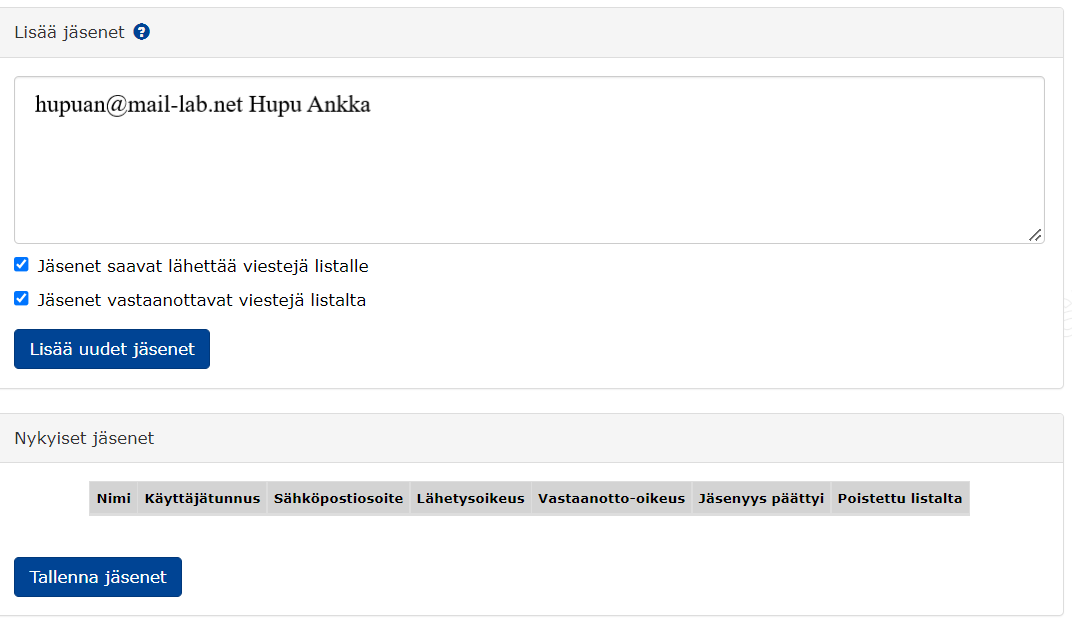
- Listalle lisätyt jäsenet näkyvät
Nykyiset jäsenet-kentässä. - Jäsenien oikeuksia voi muokata, heidät voi poistaa listalta tai palauttaa listalle.
Jäsenen poistaminen
- Valitse poistettava jäsen
Poistettu listalta-sarakkeen valintalaatikosta. - Tallenna klikkaamalla Tallenna jäsenet.
- Poistettu jäsen ei katoa jäsentaulukosta, vaan tämän
Jäsenyys päättyi-sarakkeen kohdalle tulee aika, jolloin jäsen on poistettu. Poistetun jäsenen voit palauttaa listalle valitsemalla jäsenPoistettu listalta-valintalaatikosta uudelleen ja tallentamalla muutoksen klikkaamalla Tallenna jäsenet.
Sähköpostilistan voi poistaa klikkaamalla Poista lista, mikä tarkoittaa sähköpostilistan olevan pois käytöstä, eikä se ota viestejä vastaan listan jäseniltä. Näin sähköpostilistaa ei poisteta vahingossa.
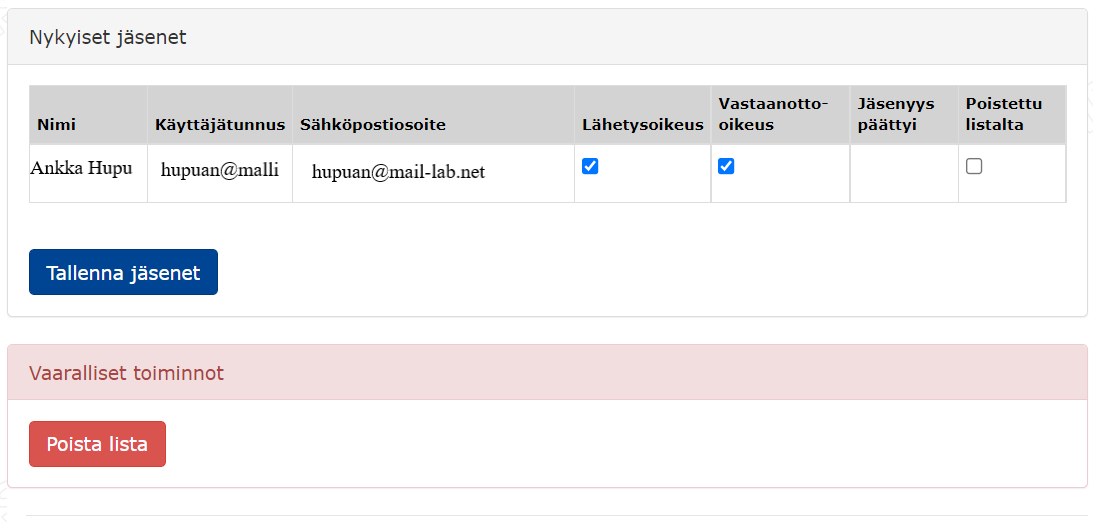
8.2 Kurssin keskustelusivu
TIM:ssä mitä tahansa dokumenttia voidaan kommentoida ja näin ollen keskustelua voidaan käydä esimerkiksi luentomateriaaleissa. Usein kursseilla halutaan luoda kuitenkin erillinen keskustelualue. Seuraavaksi ohjeistetaan erillisen keskustelusivun luominen ja käyttö.
8.2.1 Keskustelusivun kopiointi
Kopioi dokumentin pohja omaan kansioosi osoitteesta
view/kurssit/tie/proj/2022/timo/tim-ohje/kurssin-keskustelu-pohja
Katso videolta, miten keskustelusivu kopioidaan.
Tuo linkki sanoo minulle, että 403 Forbidden
DZ: Kiitos tiedosta, oikeus on nyt korjattu. Kopioinnin pitäisi onnistua.
—Sivun luomisen jälkeen kurssilaisille täytyy antaa muokkausoikeudet keskustelusivulle. Tämä tapahtuu päävalikon Hallitse/Manage-välilehdeltä kohdasta Document rights. Kurssilaisille annetaan muokkausoikeudet lisäämällä heidät kohtaan edit.
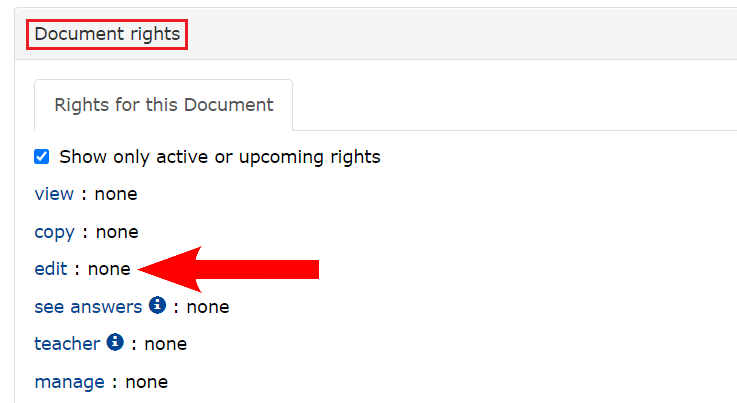
Katso videolta, miten opiskelijat lisätään keskustelusivulle.
Kurssin opettajan kannattaa aina tilata sivun muutokset itselleen sähköpostilla. Tämä tapahtuu keskustelusivun yläreunassa olevan laatikon avulla.
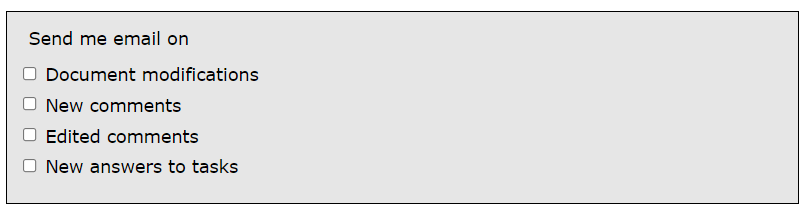
Sähköposti-ilmoitusten valinnat
Document modifications: käyttäjä saa sähköpostin, kun dokumenttia muokataan.
New comments: käyttäjä saa sähköpostin, kun dokumenttiin lisätään uusi kommentti.
Edited comments: käyttäjä saa sähköpostin, kun olemassa olevaa kommenttia muokataan.
New answers to tasks: käyttäjä saa sähköpostin, kun tehtäviin on tullut uusia vastauksia.
Ilmoitukset muutoksista voi tilata myös Hallitse/Manage-välilehdeltä kohdasta Notifications.
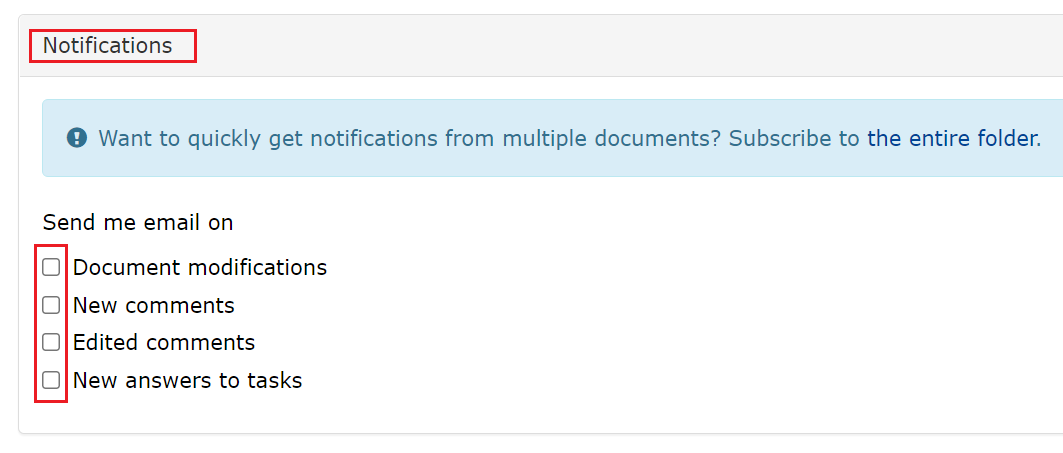
8.2.2 Keskustelusivun käyttö
Voit katsoa allaolevasta videosta ohjeen keskustelusivun käytöstä. Videon jälkeen sama ohje on tekstimuodossa.
- Tiettyyn keskusteluun voi lisätä viestin painikkeella Lisää viesti.
- Uuden keskusteluaiheen voi lisätä sivun alaosasta painikkeella Lisää uusi keskustelun aihe.
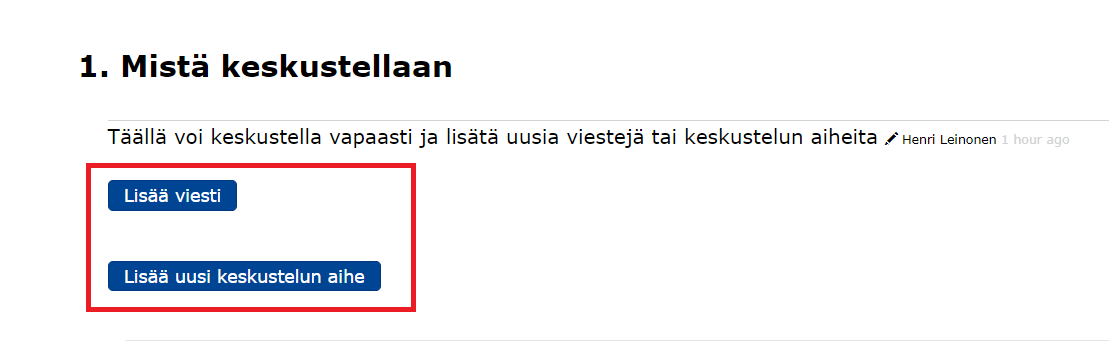
- Tiettyä viestiä voi kommentoida klikkaamalla viestiä ja valitsemalla tämän jälkeen muokkausvalikosta Comment/note.
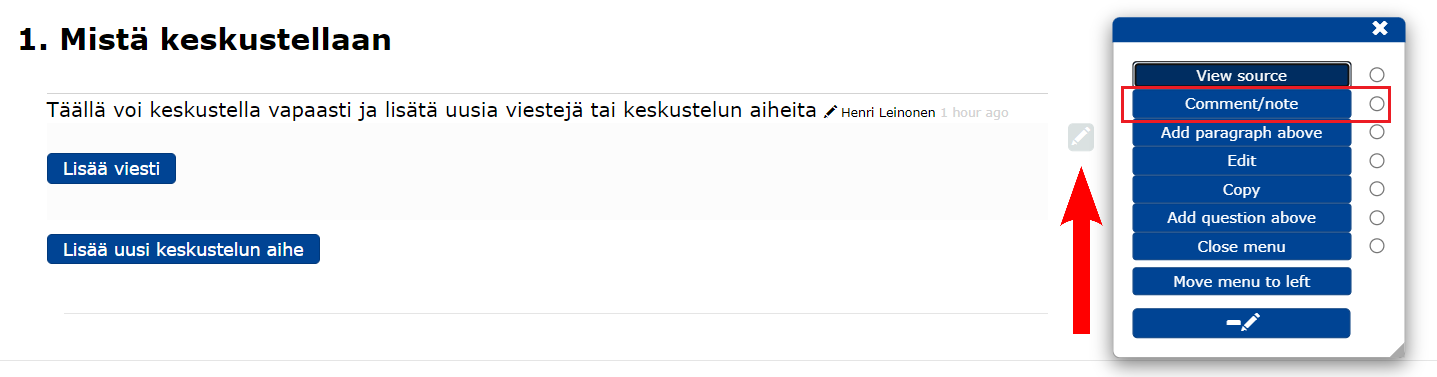
Lisää ohjeita
These are the current permissions for this document; please modify if needed. You can always modify these permissions from the manage page.